Video Tutorial Cara Mengelola Data Profil
Panduan Tertulis Cara Mengelola Data Profil
Data Profil adalah kumpulan informasi data pribadi, sehingga anda dapat melengkapi informasi data diri Anda di dalam sistem. Anda dapat menambahkan informasi data : Tempat lahir, Tanggal lahir, Nomor KTP, nomor telepon, dan lain-lain.
Letak pengaturan data profil berada di sebelah kanan atas layar di seluruh sistem Anda, yaitu pada Profil dan Menu Utama
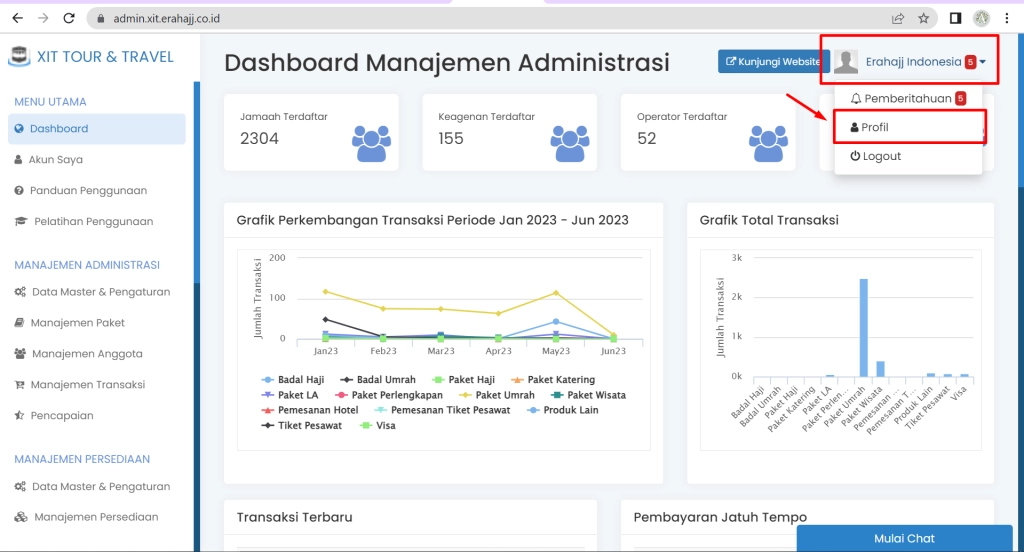
Untuk mengelola informasi profil di Menu Utama, Anda dapat mengikuti langkah-langkah, berikut :
1. Pada Menu Utama > Klik "Akun Saya" > Pilih "Profil"
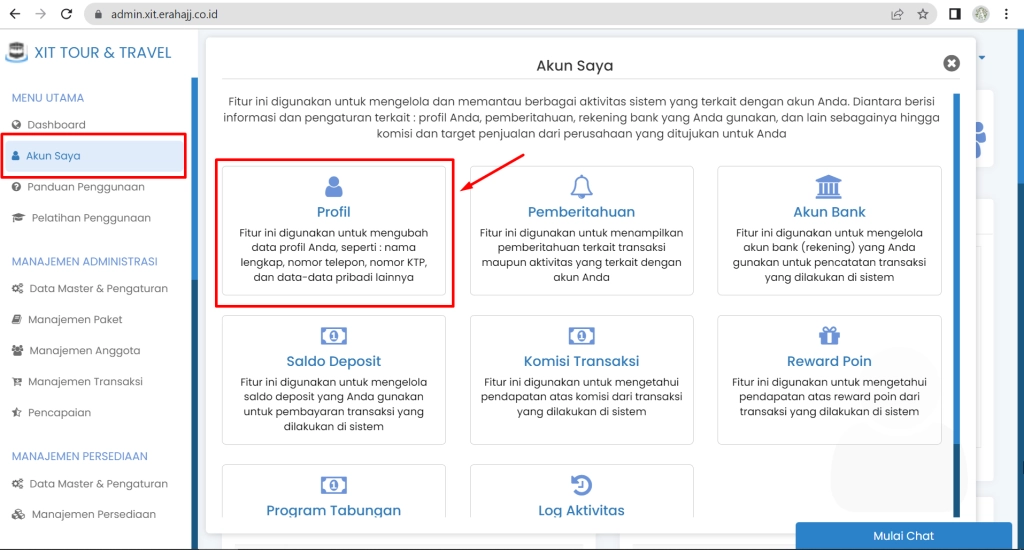
2. Pilih "Ubah Data"
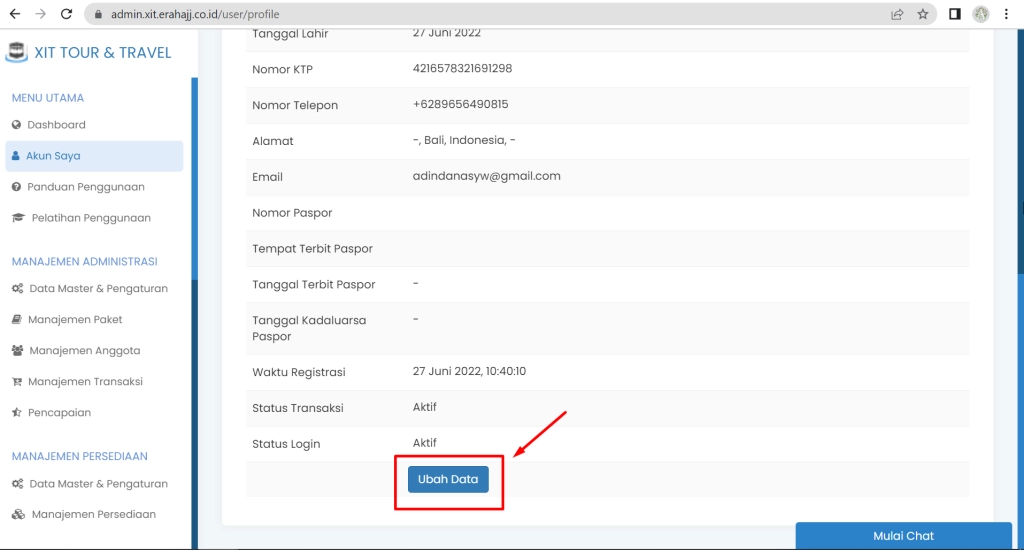
3. Isikan Informasi Data Diri Anda
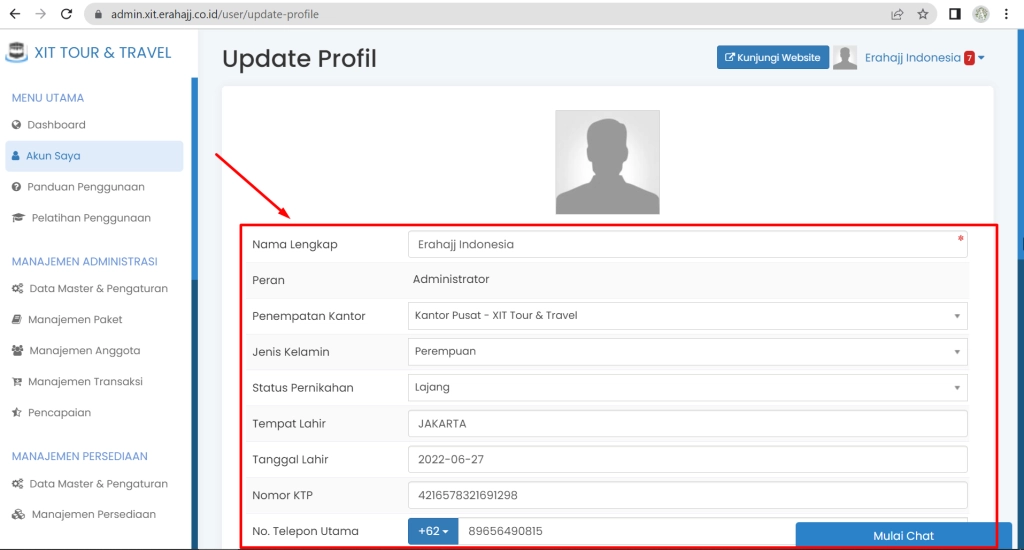
Anda dapat mengisi form sesuai dengan ketentuan berikut:
a. Nama Lengkap : Isikan nama lengkap Anda
b. Penempatan Kantor : Pilih Kantor dimana user bekerja
c. Jenis Kelamin : Masukkan jenis kelamin user
d. Status Pernikahan : Masukkan status pernikahan user
e. Tempat Lahir : Masukkan tempat lahir user
f. Tanggal Lahir : Masukkan tanggal lahir user
g. Nomor KTP : Masukkan nomor KTP user
h. No. Telepon Utama : Isi nomor telepon yang dapat dihubungi, untuk mendapatkan pemberitahuan, lalu untuk login ke dalam sistem
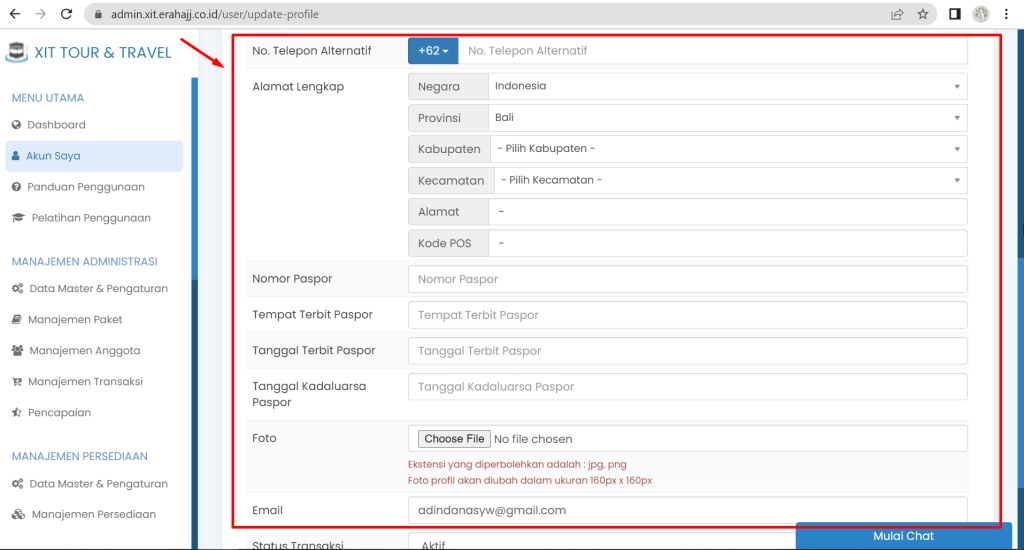
i. No. Telepon Alternatif : Isi nomor telepon darurat atau nomor telopon selain daripada nomor telepon utama
j. Alamat Lengkap : Isikan alamat lengkap user
k. Nomor Paspor : Masukkan nomor paspor user
l. Tempat Terbit Paspor : Masukkan tempat terbit paspor
m. Tanggal Terbit Paspor : Masukkan tanggal terbit paspor
n. Tanggal Kadaluarsa Paspor : Masukkan tanggal kadaluarsa paspor
o. Foto : Upload Foto user jika diperlukan. Untuk Ekstensi yang diperbolehkan adalah jpg dan png. Foto profil akan diubah dalam ukuran 160 px X 160 px
p. Email : Isikan email user yang valid agar mendapatkan pemberitahuan, dan untuk login ke dalam sistem
q. Password : Tentukan password yang akan digunakan oleh user agar bisa log in ke sistem
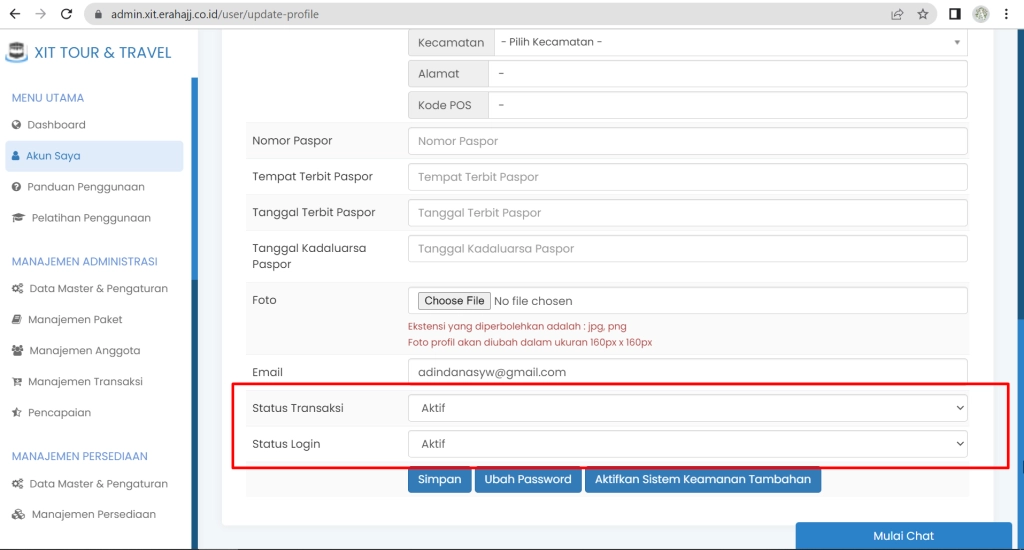
r. Status Transaksi : Pilih ‘Aktif’ jika user diperbolehkan untuk melakukan pembelian/transaksi paket. Pilih ‘Non-Aktif’ jika user tidak diperbolehkan untuk melakukan pembelian/transaksi paket
s. Status Login : Pilih ‘Aktif’ jika user diperbolehkan login ke sistem. Pilih ‘Non-Aktif’ jika user tidak diperbolehkan untuk log in di sistem.
4. Jika sudah dilengkapi lalu klik "Simpan"
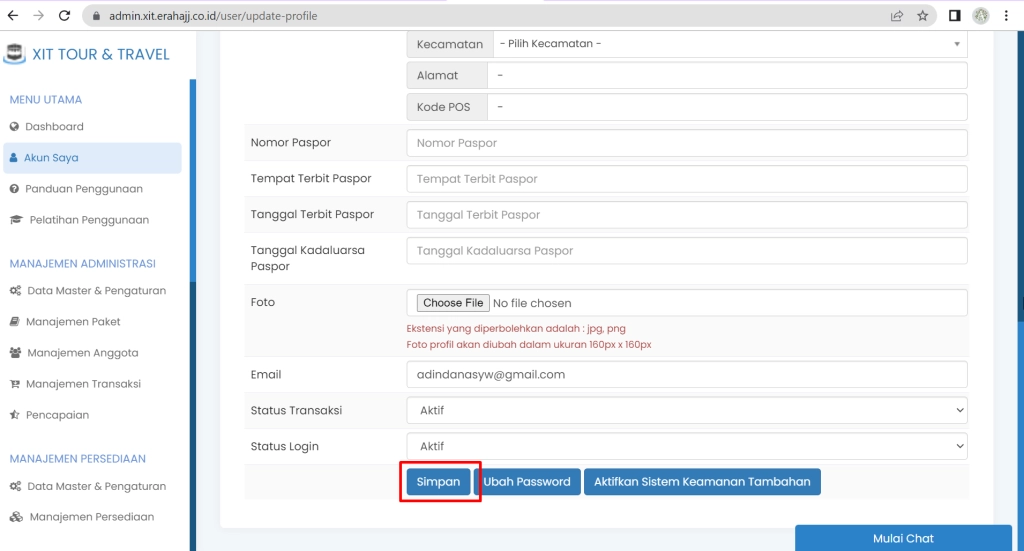
t. Simpan : Tombol ini digunakan untuk menyimpan informasi form data diri
u. Ubah Password: Tombol ini digunakan untuk mengubahan password untuk data login Anda ke dalam sistem
v. Aktifkan Sistem Keamanan Tambahan : Tombol ini digunakan untuk mengaktifkan sistem keamanan ganda saat login ke dalam sistem dengan pengiriman kode verifikasi melalui telegram

